word文档有的字显不出来 word打字不显示怎么解决
更新时间:2023-12-27 09:57:20作者:yang
在我们日常使用Microsoft Word时,有时会遇到一种情况:字在文档中打出来,但却无法显示出来,这个问题可能会让我们感到困惑和烦恼。幸运的是我们可以采取一些简单的解决方法来解决这个问题。在本文中我们将探讨如何解决Word文档中字显不出来的情况,帮助我们更好地利用这个强大的文字处理工具。
操作方法:
1.点击文字更多图标
选择文字功能区右下方的更多。
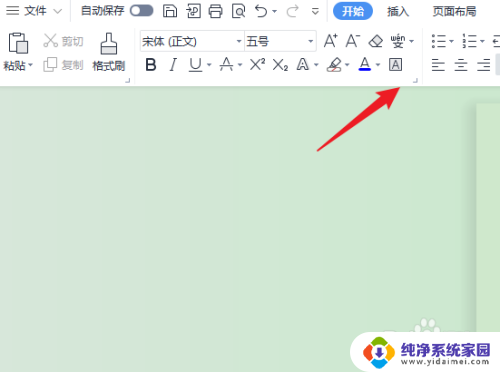
2.点击隐藏文字
去掉隐藏文字选项的勾选。
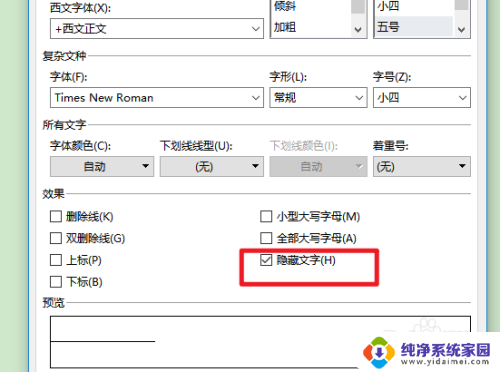
3.点击确定
选择下方的确定选项即可。
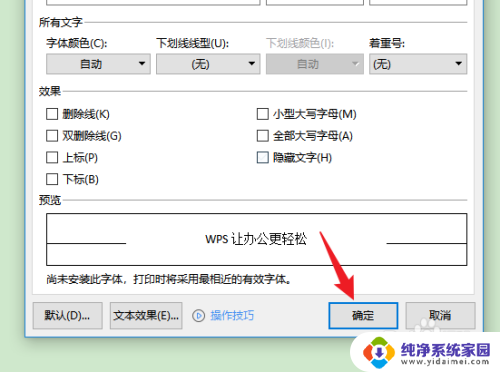
以上就是word文档中无法显示的全部内容,如果您遇到这种情况,可以按照以上步骤进行解决,操作简单快速,一次解决。
word文档有的字显不出来 word打字不显示怎么解决相关教程
- word文档字不显示不出来 word打字不显示字体怎么处理
- word输入文字不显示不出来 word输入文字不显示解决方法
- word文档打字有些字不显示 Word文档中的文字丢失了怎么办
- word表格打字不显示不出来 Word表格文字不显示怎么办
- word字体不全怎么办? word文本字体显示不全解决方法
- word打印出来的内容不全怎么办 word打印显示不全怎么解决
- word打字空白不显示文字 如何解决word文档中存在空白却无法输入文字的问题
- word里字显示不完全 word文本字体显示不全怎么调整
- wps字体显示不全 word文本字体显示不全如何解决
- word字体不全 word字体显示不全的原因及解决方案
- 笔记本开机按f1才能开机 电脑每次启动都要按F1怎么解决
- 电脑打印机怎么设置默认打印机 怎么在电脑上设置默认打印机
- windows取消pin登录 如何关闭Windows 10开机PIN码
- 刚刚删除的应用怎么恢复 安卓手机卸载应用后怎么恢复
- word用户名怎么改 Word用户名怎么改
- 电脑宽带错误651是怎么回事 宽带连接出现651错误怎么办